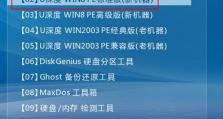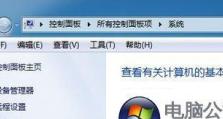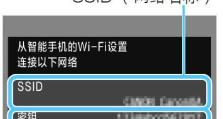电脑无法识别USB设备的解决方法(解决USB设备无法被电脑识别的有效措施)
现代生活中,我们经常使用USB设备来传输和存储数据。然而,有时候我们会遇到一个常见的问题,就是电脑无法识别连接的USB设备。这种情况给我们的工作和生活带来了很大的困扰。为了解决这个问题,本文将详细介绍一些有效的方法。

一、检查USB连接线是否正常
1.确保USB连接线插入电脑和设备的接口中,并且没有松动。
2.尝试用其他可靠的USB连接线进行连接测试,以排除连接线本身的问题。
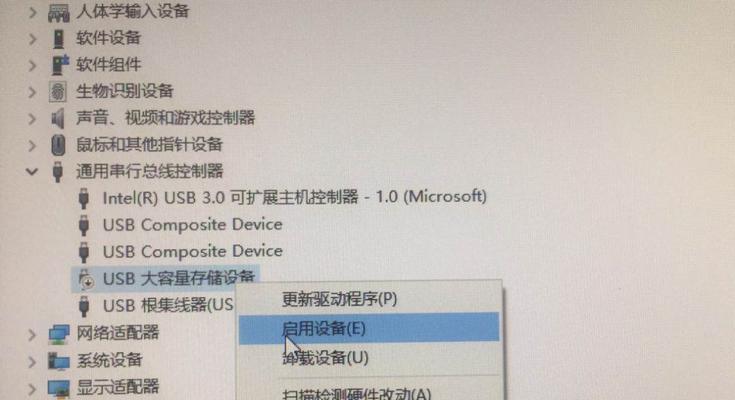
二、查看设备管理器
1.点击开始菜单,找到“设备管理器”,打开该窗口。
2.在设备管理器中找到“通用串行总线控制器”并展开。
3.如果有黄色感叹号或问号的图标,则表示USB驱动程序存在问题。
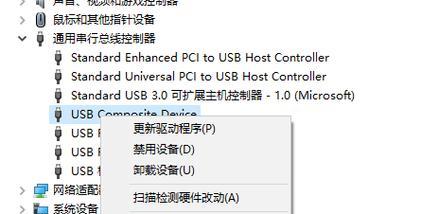
4.右击有问题的USB设备,选择“更新驱动程序”,根据提示进行操作。
三、重新安装USB驱动程序
1.打开“设备管理器”,找到“通用串行总线控制器”。
2.右击需要重新安装驱动程序的USB设备,选择“卸载设备”。
3.断开该设备,重新启动电脑。
4.重新连接设备后,电脑会自动安装最新的USB驱动程序。
四、更改电源管理设置
1.在电脑桌面上,点击右下角电源图标,选择“电源与休眠设置”。
2.在弹出的窗口中,找到“更改计划设置”。
3.点击“更改高级电源设置”,展开“USB设置”。
4.确保“选择性USB暂停状态”设置为“禁用”。
五、尝试在安全模式下连接USB设备
1.按下Win+R键,打开运行窗口,输入“msconfig”并回车。
2.在弹出的窗口中,选择“引导”选项卡。
3.勾选“安全启动”选项,并选择“最小”启动类型。
4.重新启动电脑,并尝试连接USB设备。
六、更新操作系统
1.点击开始菜单,找到“设置”。
2.选择“更新和安全”,进入“Windows更新”界面。
3.点击“检查更新”,并根据提示进行操作,确保系统为最新版本。
七、使用其他电脑或端口进行测试
1.将USB设备连接到其他电脑或不同的USB端口上进行测试,以确定是否是设备本身的问题。
2.如果在其他设备上可以正常识别,那么问题可能出在你的电脑上。
八、尝试使用专业的USB设备修复工具
1.下载并安装专业的USB设备修复工具,如“USBDeview”或“USBRescuer”。
2.运行软件,按照提示选择需要修复的USB设备,并进行修复操作。
九、检查操作系统是否有更新补丁
1.点击开始菜单,找到“设置”。
2.选择“更新和安全”,进入“Windows更新”界面。
3.点击“检查更新”,确保操作系统补丁已经全部安装。
十、重启电脑和USB设备
1.关闭电脑和USB设备的电源开关。
2.拔下所有与电脑和USB设备连接的电源线。
3.等待几分钟后,再次连接所有电源线,开启电脑和USB设备。
十一、卸载并重装相关应用程序
1.点击开始菜单,找到“控制面板”。
2.选择“卸载程序”,找到与USB设备相关的应用程序。
3.右击选中的应用程序,选择“卸载”进行操作。
4.重新下载最新版本的应用程序,并进行安装。
十二、检查病毒和恶意软件
1.运行安全软件对电脑进行全盘扫描,查杀病毒和恶意软件。
2.有时候电脑中的病毒或恶意软件会导致USB设备无法被识别。
十三、检查BIOS设置
1.重启电脑,在开机时按下F2、F10或Delete键进入BIOS设置。
2.找到“USB设备”或“USBLegacySupport”选项,确保其为开启状态。
3.保存设置并重新启动电脑。
十四、寻求专业技术支持
1.如果以上方法都无法解决问题,可以寻求专业的技术支持。
2.联系电脑厂商或USB设备制造商,寻求他们的帮助和建议。
当电脑无法识别连接的USB设备时,我们可以通过检查连接线、更新驱动程序、更改电源管理设置等方法来解决问题。如果这些方法无效,我们还可以尝试使用专业的修复工具、检查操作系统补丁、重启设备等。如果问题依然存在,我们可以考虑寻求专业技术支持。